Každý dobrý výrobca smartfónov vyvíja zároveň aj svoju vlastnú nadstavbu operačného systému Android. Samsung v minulosti prešiel dlhou cestou a jeho najnovšia nadstavba One UI 5 je nielen dizajnovo atraktívna, ale aj doslova nabitá rôznymi funkciami a nastaveniami.
Toto rozhranie si môžete nastaviť presne podľa seba, je prispôsobené aj na ovládanie jednou rukou a hlavne ho môžete používať na všetkých Galaxy zariadeniach.
Ekosystém Galaxy zariadení netvoria len smartfóny. Sú to aj tablety a príslušenstvo. Prepojené zariadenia medzi fungujú spoločne a prispievajú k lepšiemu používateľskému zážitku. Pre tých, ktorí vlastnia Galaxy zariadenie, prinášame niekoľko tipov a trikov, ako ho používať efektívnejšie a využiť najlepšie vlastnosti One UI 5. A pre ostatných môžu byť tieto funkcionality dôvodom na prechod práve k Samsungu.
Dynamický vzhľad systému
Ďalšou novinkou v One UI 5 je možnosť dynamicky meniť vzhľad celého systému. Ak patríte medzi používateľov, ktorým záleží na každom detaile, práve táto funkcionalita vám možno v minulosti chýbala. Stačí si zvoliť svoj obľúbený obrázok ako tapetu a celý vzhľad systému automaticky dostane farby, ktoré si z tohto obrázku telefón vytiahne.
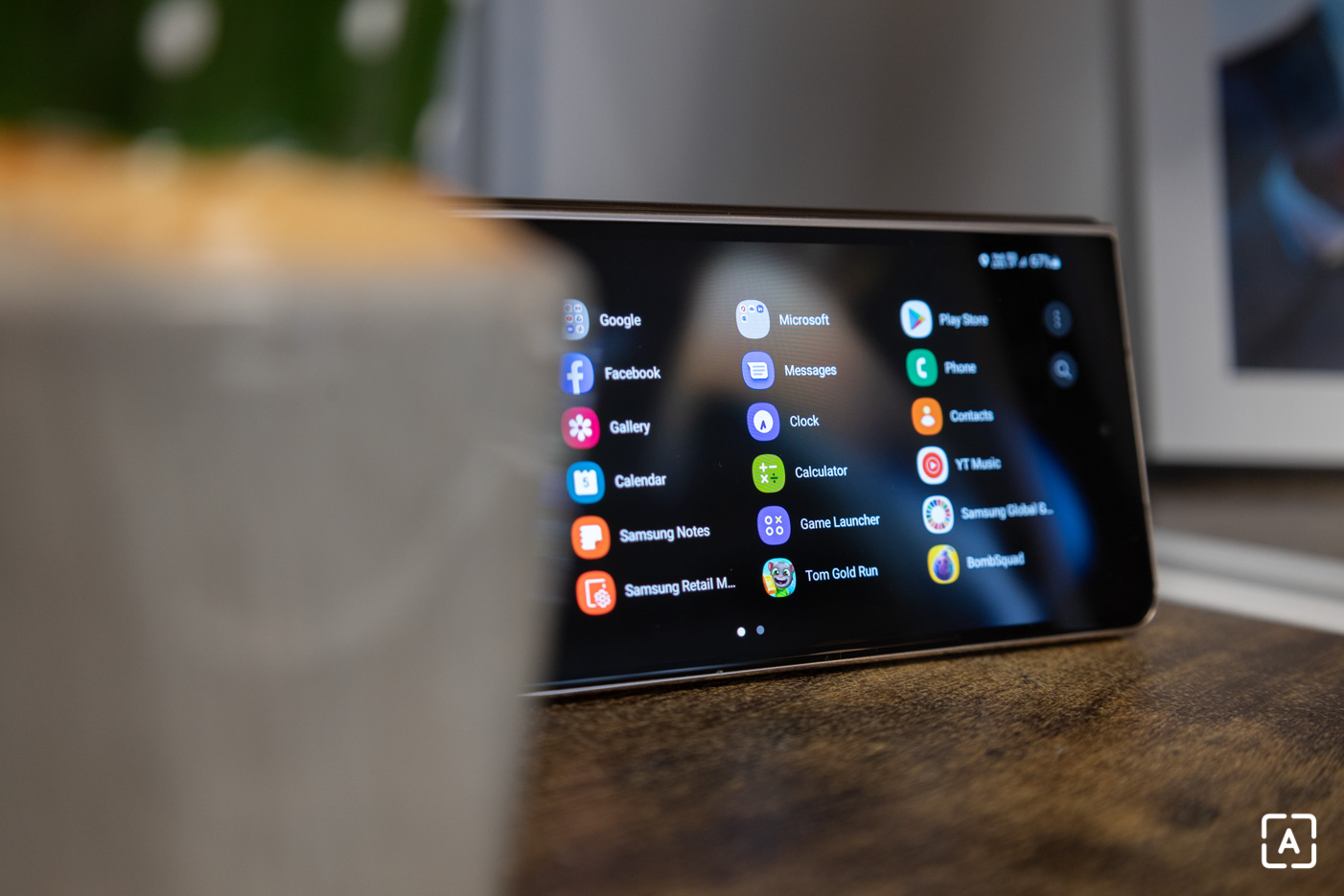
Vy si v nastaveniach môžete ešte kombináciu týchto farieb jemne upraviť, aby to bolo dokonalé. Farby z domovskej obrazovky tak budete mať úplne všade. Či už v nastaveniach, v notifikačnej lište a podobne.
Aby toho nebolo málo, k dispozícii máte aj rôzne témy ikôn, pomocou ktorých doladíte svoje Galaxy zariadenie do absolútnej dokonalosti.
Extrahovanie textu z fotografií
Určite ste si už niekedy v živote povedali, že by sa vám zišiel nejaký nástroj, ktorý by vedel z fotografie, prípadne z výkladu obchodu rozpoznať text, skopírovať ho a vložiť ho napríklad do Word dokumentu. No a práve toto dokáže Samsung v nadstavbe One UI 5.
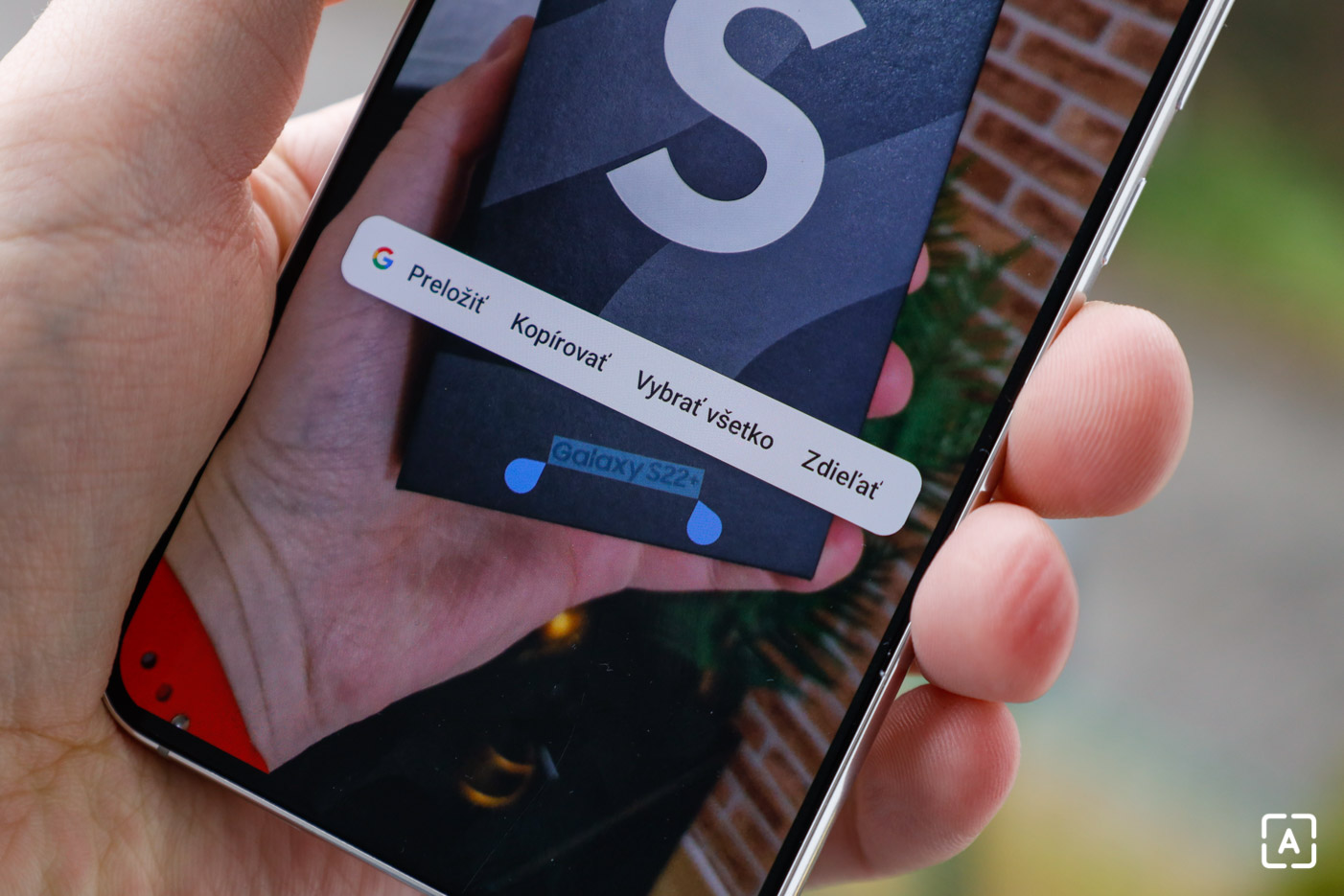
Stačí prejsť na ktorúkoľvek fotografiu obsahujúcu text a na texte podržať prst. Zobrazia sa možnosti označenia a kopírovania rozpoznaného textu. Vám už len stačí vložiť ho presne tam, kam potrebujete.
Vymažte z fotografií nežiadúce objekty
Pamätáte si na veľkú novinku Pixel telefónov s názvom “Magic Eraser” alebo po slovensky “Čarovný zmizík,” ktorá vie z fotografií odstraňovať nežiadúce objekty? A vedeli ste, že rovnakú funkcionalitu ponúka aj Samsung v galérii, ktorá je súčasťou nadstavby One UI 5?
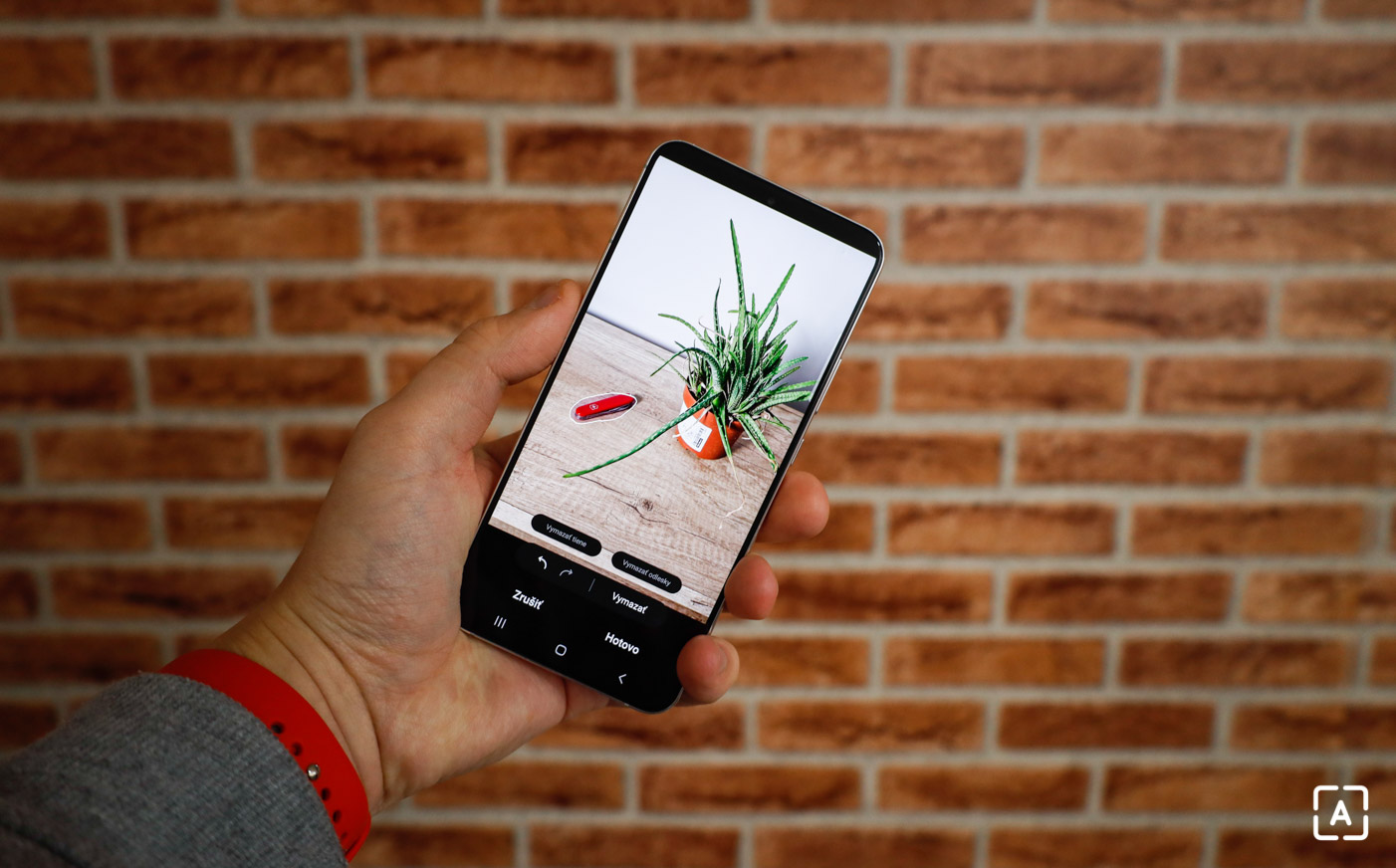
Áno, je to tak. Ak máte vo svojom smartfóne či tablete fotografie, ktoré by potrebovali presne takúto úpravu, žiadny problém. Stačí vojsť do galérie a prejsť do úprav fotografie. Tu si zvolíte funkciu Object Eraser a mágia môže začať.
Na fotografii jednoducho prstom označíte objekt, ktorý by tam nemal byť, teda taký, ktorý potrebujete vymazať. Klepnete na tlačidlo “vymazať” a hotovo.
Nastavte si Always On displej podľa seba
Vďaka tomu, že Samsung používa Super AMOLED displeje vlastnej výroby, môžu smartfóny tohto výrobcu ponúknuť funkcionalitu vždy zapnutého displeja. Keďže pixely, ktoré zobrazujú čiernu farbu, môžu byť úplne vypnuté, nedochádza počas toho k zvýšenej spotrebe batérie.
Always On displej je v dnešnej dobe veľmi populárnym riešením a v nadstavbe One UI 5 si ho môžete nastaviť presne podľa seba. Napríklad aj to, kedy sa má zapnúť.
Buď môže svietiť neustále, prípadne pár sekúnd po ťunkutí na displej. Niektorí používatelia môžu oceniť aj možnosti jeho naplánovania v konkrétnom čase. Tu to ale ani zďaleka nekončí.

Po zvolení položky Štýl hodín v nastaveniach Always On displeja si môžete vybrať štýl, ktorý vám graficky najviac vyhovuje. A na výber je ich tu naozaj dosť. A nielen hodiny, ale aj rôzne obrázky pohyblivé GIF súbory a podobne.
Dokonca si môžete nastaviť aj zobrazenie hodín či už na výšku alebo na šírku a nechýba tu ani automatická zmena jasu podľa intenzity okolitého osvetlenia. To znamená, že cez deň svieti Always On displej jasnejšie, aby bol dobre viditeľný, v noci zase naopak, aby príliš nerušil. Myslelo sa naozaj na všetko.
Vytvorte si svoje vlastné emodži
Mať vlastné emodži je v dnešnej dobe takmer nevyhnutnosťou. V nadstavbe One UI 5 vám jeho vytvorenie zaberie len chvíľu. Takúto vašu podobizeň neskôr viete využívať na rôzne účely. Dokáže sa hýbať podľa toho, ako sa hýbete vy a nie je to len praktické, ale aj zábavné.

Keď si už vytvoríte svojho dokonalého emodži, vaše Galaxy zariadene vytvorí ďalšie jeho podobizne v rôznych životných situáciách, ktoré môžete zažívať.
Majte svoje upozornenia pod kontrolou
Nadstavba One UI 5 vám umožňuje lepšiu kontrolu nad upozorneniami, ktoré denno-denne dostávate. Niektoré sú dôležitejšie, iné menej dôležité. Aj na základe toho si môžete podrobne nastaviť, ako sa bude ktoré upozornenie správať a ako sa zobrazí.
Tieto nastavenia je možné upravovať pre každú aplikáciu samostatne. Chcete, aby sa napríklad Instagram nezobrazoval na zamykacej obrazovke, no zároveň aby bol na ikonke odznak, ktorý vás upozorní na to, že nejaká notifikácia predsalen prišla? Žiadny problém.
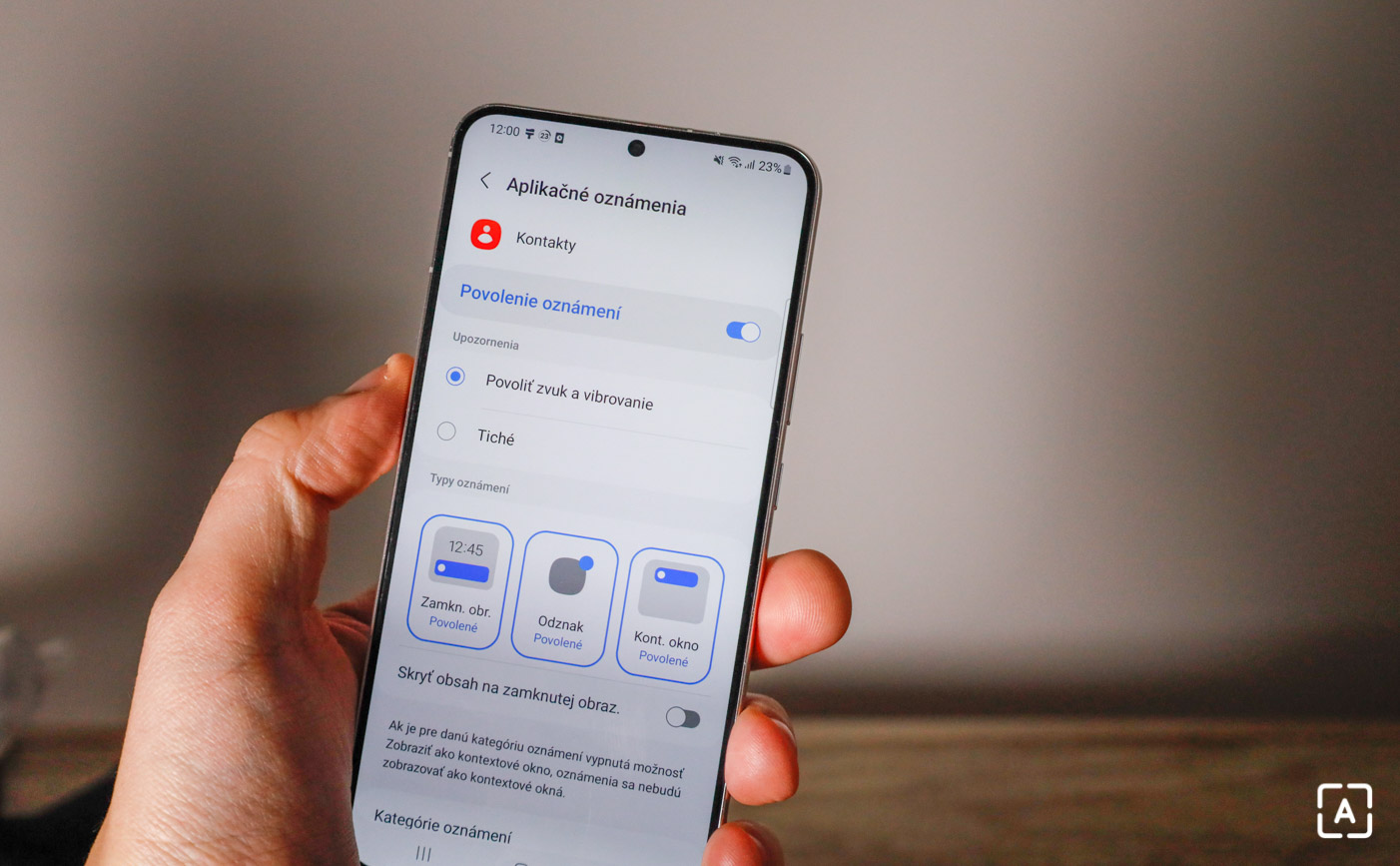
Ak už na zamykacej obrazovke upozornenia mať chcete, no obávate sa toho, že by si ich po rozsvietení displeja mohol niekto prečítať, ani s týmto nebude v nadstavbe One UI 5 problém. Stačí si v nastaveniach jednoducho skryť obsah notifikácií.
Najdôležitejšie upozornenia sa môžu zobrazovať nielen na zamykacej obrazovke či priamo na ikonke aplikácie, ale užitočné je v tomto prípade aj vyskakovacie okno. Takto si môžete byť istí, že o nič dôležité neprídete.
Quick Share: Pohodlné a jednoduché zdieľanie súborov
Funkcionalita Quick Share je integrovaná priamo do nadstavby One UI 5 a umožňuje používateľom pohodlné zdieľanie súborov medzi Galaxy zariadeniami. Okrem toho sú takto zdieľané súbory vždy v plnej kvalite a obávať sa nemusíte ani bezpečnosti.
Pomocou Quick Share môžete zdieľať súbory každého druhu. Od fotografií, cez videá, PDF súbory, dokumenty a ďalšie. Stačí ťuknúť na ikonu zdieľania a vybrať možnosť Quick Share.

Smartfón alebo tablet automaticky vyhľadá ďalšie Galaxy zariadenia v okolí a vy si už len zvolíte, na ktoré chcete súbor poslať. Hotovo, odoslané. Pomocou Quick Share je možné posielať súbory aj v prípade, ak sa príjemca nenachádza v okolí.
Stačí po zvolení funkcie Quick Share ísť na Kopírovať pripojenie. Zdieľaný súbor sa bezpečne uploaduje na cloudové úložisko Samsungu a vy príjemcovi pošlete len link, odkiaľ si ho v plnej kvalite stiahne. Viac informácií o funkcionalite Quick Share sme zhrnuli v samostatnom článku
S prechodom na nové zariadenie pomôže Smart Switch Mobile
Poslednou skvelou funkcionalitou je Smart Switch. Ide síce o samostatnú aplikáciu od Samsungu, no zároveň je aj súčasťou nadstavby One UI 5. Už pri prvom zapnutí vášho nového zariadenia sa aktivuje a ponúkne vám presun súborov z toho starého.
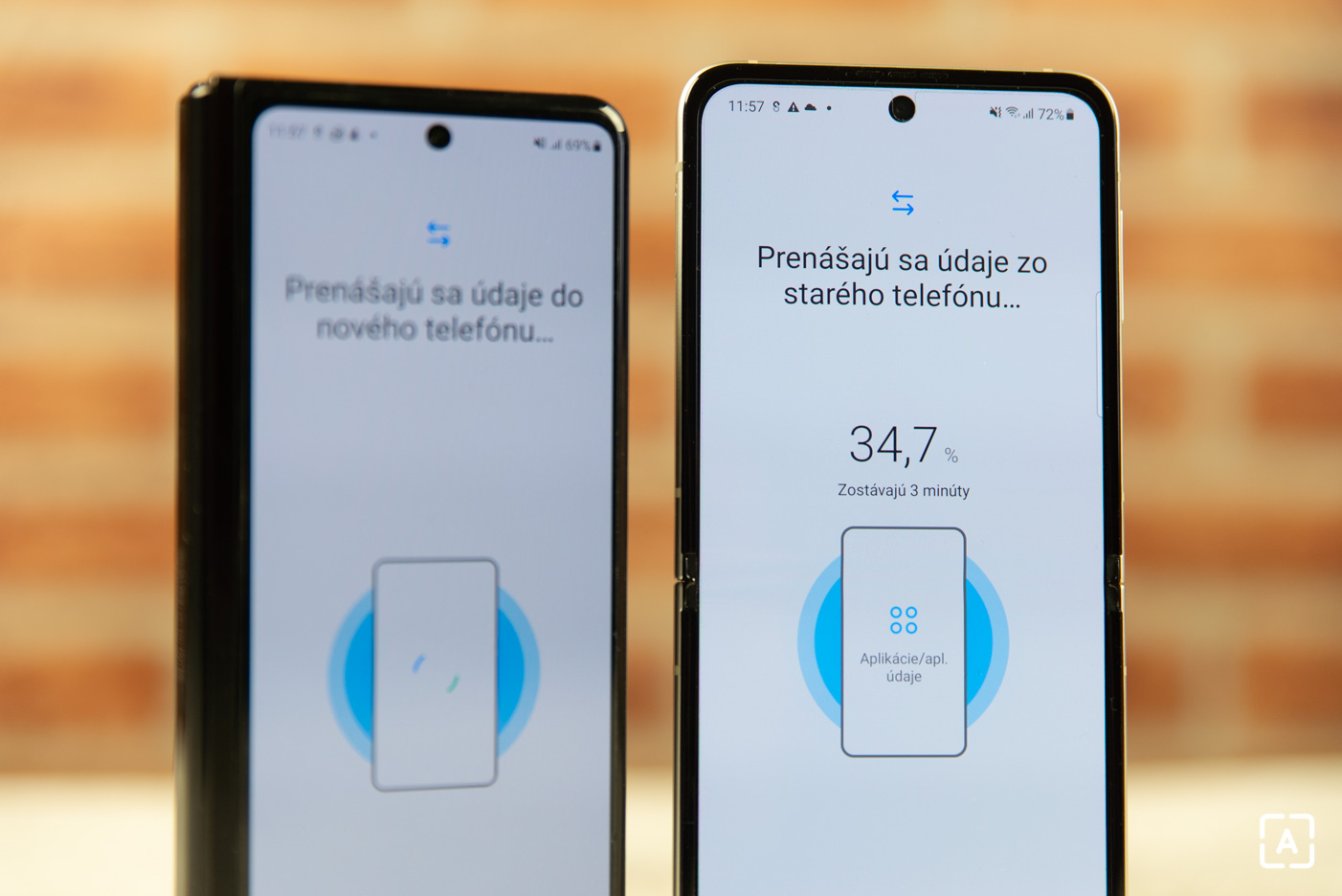
Pomocou Smart Switch Mobile môžete jednoducho zo starého Galaxy zariadenia preniesť svoje kontakty, históriu hovorov, SMS správy, aplikácie, nastavenia, fotky a videá, hudbu či dokumenty a súbory. Váš nový smartfón tak bude pripravený na plnohodnotné používanie už v priebehu niekoľkých minút a nemusíte sa obávať žiadneho manuálneho sťahovania aplikácií či nepohodlného presúvania súborov.
Téme prechodu zo starého Samsung zariadenia na nové sme sa podrobne venovali v článku S aplikáciou Smart Switch Mobile je prechod zo starého smatfónu na nový rýchly a bezproblémový.
